win10小狼毫配置
进入下载最新版小狼毫,安装后选择朙(明)月拼音。 在配置前阅读有关和的介绍。
-
default.yaml用来调试全局方案,定制该文件后切换其他比如五笔、双拼等方案时,其定制内容依旧适用。 -
weasel.yaml用来修改rime的常规设置,定制外观。 -
symbols.yaml用来定义中文输入特殊符号或组合时的实际输出。
基础配置
若文中对应文件夹下没有所述文件,默认需要读者新建同名文件。 鼠标右键单击托盘小狼毫图标 ,可以选择进入
,可以选择进入用户文件夹或程序文件夹,程序文件夹即共享文件夹,重新部署也在选项栏中。
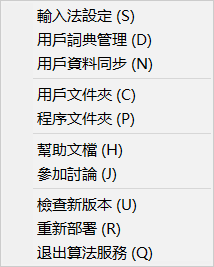
配置文件位置:用户文件夹
weasel.custom.yaml
patch:
"style/color_scheme": aqua
"style/horizontal": true #橫向
"style/font_face": "Microsoft YaHei Mono" #雅黑
"style/font_point": 13 #13号字体default.custom.yaml
patch:
"menu/page_size": 9 #9个候选字
schema_list:
- {schema: luna_pinyin} #输入方案选项列表只有明月拼音添加emoji
配置文件位置:用户文件夹
luna_pinyin.custom.yaml
到将emoji_suggestion.yaml内容拷贝到luna_pinyin.custom.yaml
patch:
switches/@next:
name: emoji_suggestion
reset: 1
states: [ "🈚︎", "🈶️" ]
'engine/filters/@before 0':
simplifier@emoji_suggestion
emoji_suggestion:
opencc_config: emoji.json
option_name: emoji_suggestion
tips: none
inherit_comment: false下载东风破
下载好后,在解压到目录下打开终端,执行rime-install.bat emoji。
F:\Green Ware (Portable)\plum-master>rime-install.bat emoji
Rime package installer
Working directory: F:\Green Ware (Portable)\plum-master
Package installer directory: F:\Green Ware (Portable)\plum-master\
Download cache directory: C:\Users\fyx\AppData\Local\Temp
Rime user directory: C:\Users\fyx\AppData\Roaming\Rime
Downloading https://github.com/rime/rime-emoji/archive/master.zip ...
Unpacking C:\Users\fyx\AppData\Local\Temp\rime-emoji-master.zip ...
7-Zip 22.01 (x64) : Copyright (c) 1999-2022 Igor Pavlov : 2022-07-15
Scanning the drive for archives:
1 file, 51701 bytes (51 KiB)
Extracting archive: C:\Users\fyx\AppData\Local\Temp\rime-emoji-master.zip
--
Path = C:\Users\fyx\AppData\Local\Temp\rime-emoji-master.zip
Type = zip
Physical Size = 51701
Comment = 48061047c9c48dd58f0003036905207a8e6bda4a
Everything is Ok
Folders: 2
Files: 9
Size: 145316
Compressed: 51701
Installing customize.recipe.yaml ...
已复制 1 个文件。
Installing emoji_suggestion.yaml ...
已复制 1 个文件。
Installing opencc\emoji.json ...
已复制 1 个文件。
Installing opencc\emoji_category.txt ...
已复制 1 个文件。
Installing opencc\emoji_word.txt ...
已复制 1 个文件。
Installed 1 packages.最后重新部署即可。
添加词库
下载词库
这里使用的是,案例使用。
深蓝词库转换工具
在下载对应操作系统的版本,解压即可。
转换案例
打开深蓝词库转换工具的exe可执行文件,选择下载好的scel文件,按如下步骤操作。
-
鼠标左键单击红框选中
...按钮,如图所示;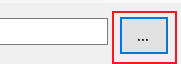
-
筛选文件类型选择
*.scel文件,如图所示;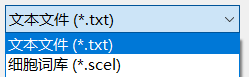
-
选中下载的
全国县及县以上行政区划地名词库文件,如图所示;

-
鼠标左键单击
打开按钮; -
检查转换关系,操作时弹出对话框按需求选择,如图所示;

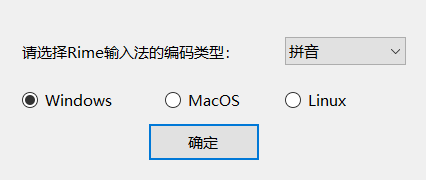
-
鼠标左键单击
转换按钮,弹出对话框选择是。 -
将转换后的文件保存至
用户文件夹,文件名自定义,案例使用China_administrative_divisions.txt;
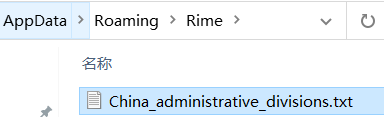
-
重命名为
luna_pinyin.China_administrative_divisions.dict.yaml; -
在
luna_pinyin.China_administrative_divisions.dict.yaml文件开头添加如下内容;--- name: luna_pinyin.China_administrative_divisions version: "1.0" sort: by_weight use_preset_vocabulary: true ...
实装词库
配置文件位置:用户文件夹
luna_pinyin.custom.yaml
patch:
switches/@next:
name: emoji_suggestion
reset: 1
states: [ "🈚︎", "🈶️" ]
'engine/filters/@before 0':
simplifier@emoji_suggestion
emoji_suggestion:
opencc_config: emoji.json
option_name: emoji_suggestion
tips: none
inherit_comment: false
# 以下是新添内容
translator/dictionary: luna_pinyin.extendedluna_pinyin.extended.dict.yaml
---
name: luna_pinyin.extended # 需要与luna_pinyin.custom.yaml文件中translator/dictionary字段一致
version: "2023.07.18" # 使用自己编辑文件的日期即可
sort: by_wight
use_preset_vocabulary: true
import_tables:
- luna_pinyin
- luna_pinyin.China_administrative_divisions # 与词库文件luna_pinyin.China_administrative_divisions.dict.yaml中的name字段一致
# 后续新添其他词库按照格式续写即可检查是否成功的方法
修改词库中某一词条,如阿巴嘎旗修改为阿巴积极嘎旗,重新部署,键入原词条首字母缩写abgq,效果如图所示;
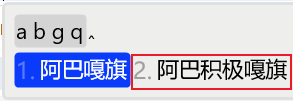
验证完将词条改回原样即可。
适配性配置
设置为默认汉语输入法
组合键win+i打开设置,搜索编辑语言和键盘选项,选中对应选项进入界面,在语言列表选中中文(简体,中国),鼠标左键单击选项按钮,下拉页面,添加并只保留小狼毫键盘,如图所示。 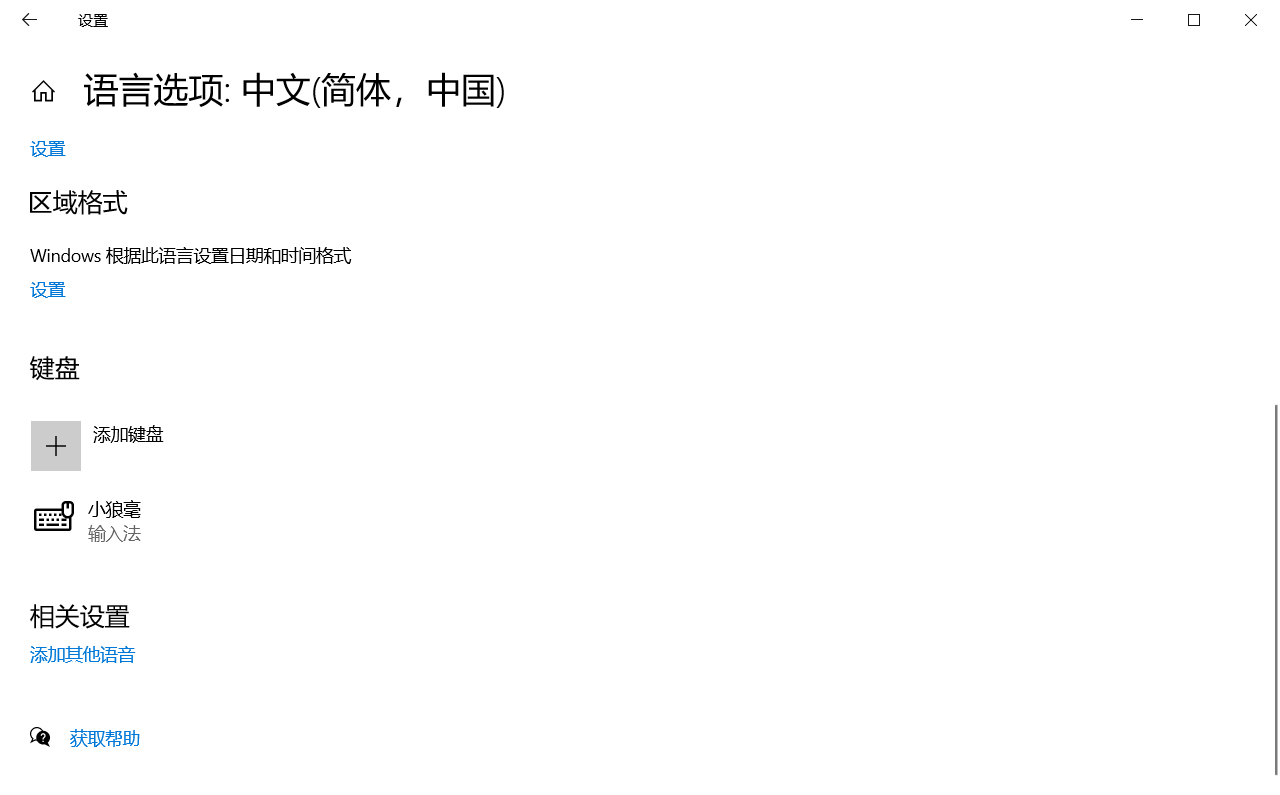
EarlyStart配置开机自启动
由于软件优化问题,常规的开机自启动操作存在用户进入桌面后仍需等待小狼毫算法服务启动的现象,因此下面介绍一种方案,在登入用户前执行算法服务的启动操作。
在下载,解压后(解压目录由读者自己决定),组合键win+r打开运行窗口,输入cmd,再使用组合键ctrl+shift+回车以管理员身份打开,后续命令如下;
# >符号后为需要输入并回车执行的命令
# 如果需要切换盘符,输入'drive'+':'的命令后回车,如示
C:\Windows\system32> f:
# 确保盘符正确的情况下,使用cd命令切换到解压目录,如果目录中包含空格等特殊字符,应使用一对半角引号''或"",如示
F:\> cd "Green Ware (Portable)\EarlyStart"
# 将EarlyStart的可执行文件安装为系统服务
F:\Green Ware (Portable)\EarlyStart> %windir%\Microsoft.NET\Framework\v4.0.30319\InstallUtil.exe .\EarlyStart.exe在windows当前登录的用户文件夹(不是小狼毫的用户文件夹)下创建文件.earlystart,打开方式为记事本,每行可输入一个exe文件的路径,此处案例为小狼毫默认安装路径。
"C:\Program Files (x86)\Rime\weasel-0.15.0\WeaselServer.exe"



【推荐】国内首个AI IDE,深度理解中文开发场景,立即下载体验Trae
【推荐】编程新体验,更懂你的AI,立即体验豆包MarsCode编程助手
【推荐】抖音旗下AI助手豆包,你的智能百科全书,全免费不限次数
【推荐】轻量又高性能的 SSH 工具 IShell:AI 加持,快人一步
· TypeScript + Deepseek 打造卜卦网站:技术与玄学的结合
· Manus的开源复刻OpenManus初探
· AI 智能体引爆开源社区「GitHub 热点速览」
· 从HTTP原因短语缺失研究HTTP/2和HTTP/3的设计差异
· 三行代码完成国际化适配,妙~啊~